Požadavky:
Chcete-li sledovat tento článek, musíte mít,
- VirtualBox nainstalovaný ve vašem počítači.
- Ve vašem počítači je nainstalováno alespoň 8 GB RAM.
- Minimálně 20 GB volného místa na disku v počítači.
- Připojení k internetu.
- Hardwarová virtualizace VT-x / VT-d nebo AMD-v povolená z BIOSu vaší základní desky.
Stahování obrazu ISO Debian 10:
První věcí, kterou musíte udělat, je stáhnout obraz ISO Debian 10 z oficiálních webových stránek Debianu 10. Odtud si můžete stáhnout obraz ISO Debian 10 Live ISO pro různé desktopové prostředí (tj.E. GNOME, KDE, LXDE, LXQT, MATE, skořice, Xfce) v závislosti na vašich preferencích. V tomto článku se zaměřím na desktopové prostředí GNOME.
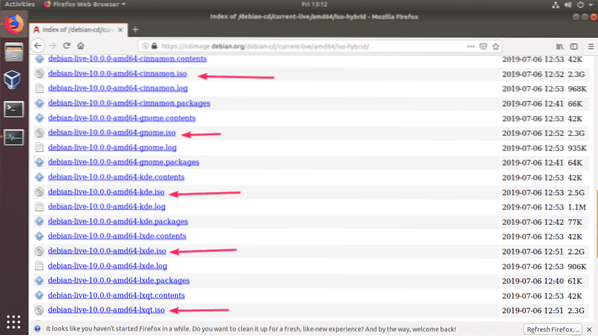
Jakmile kliknete na odkaz, prohlížeč by vás měl vyzvat ke stažení obrazu ISO Debian 10 Live. Vybrat Uložení souboru a klikněte na OK.
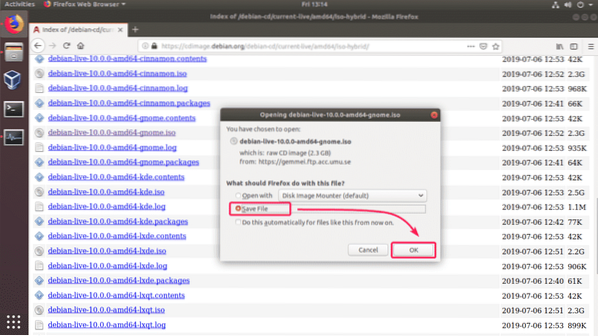
Stahování by mělo začít. Dokončení může chvíli trvat.

Vytvoření VirtualBox Virtual Machine (VM) pro instalaci Debianu 10:
Nyní spusťte VirtualBox a klikněte na Nový. Můžete také stisknout
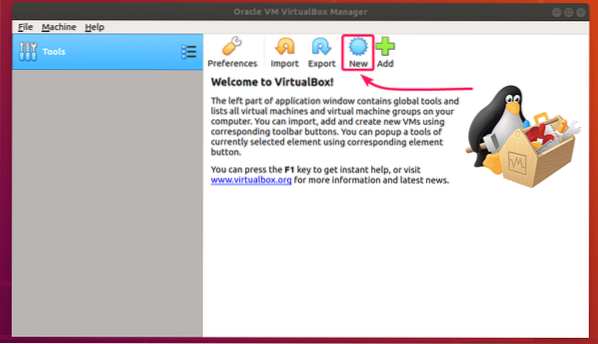
Nyní zadejte a název pro virtuální stroj se ujistěte, že Typ je nastaven na Linux, a Verze je nastaven na Debian (64bitový). Až budete hotovi, klikněte na Další>.
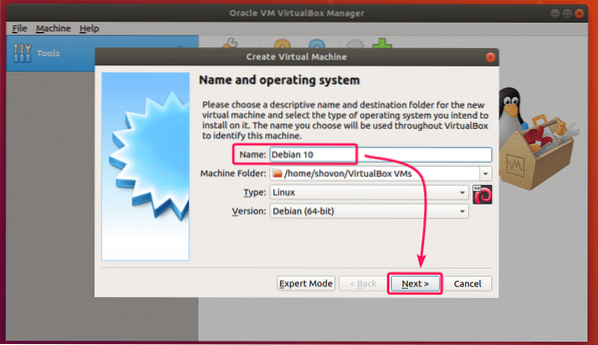
Nyní nastavte velikost RAM alespoň na 4 GB (4096 MB) a klikněte na Další>.
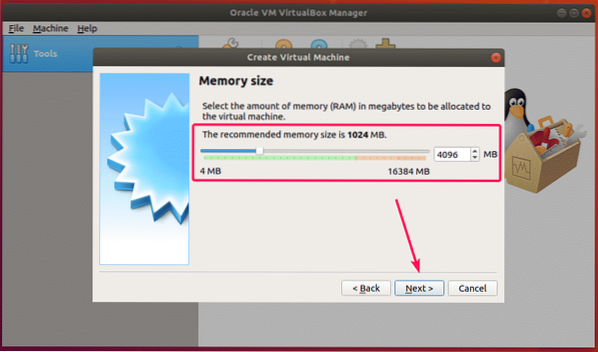
Nyní vyberte Vytvořte nyní virtuální pevný disk a klikněte na Vytvořit.
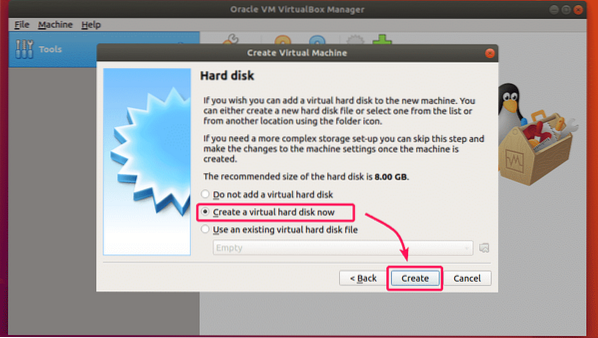
Nyní klikněte na Další>.
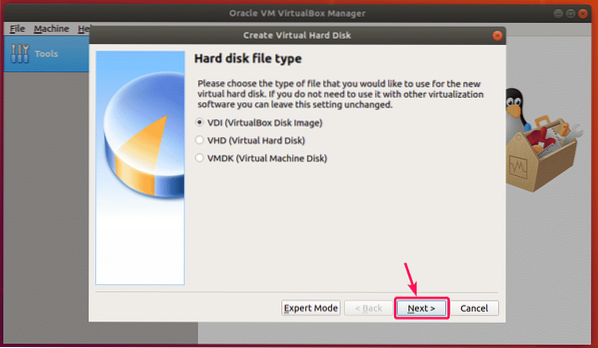
Nyní vyberte Dynamicky přiděleno a klikněte na Další>.
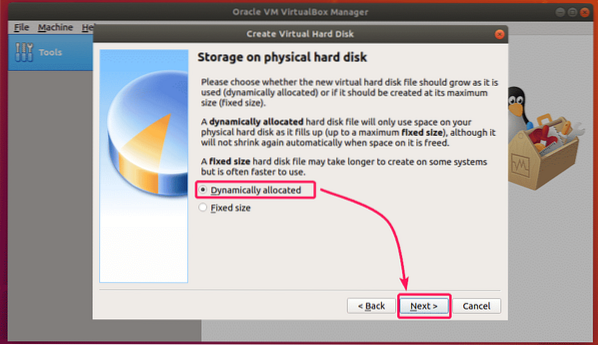
Nyní nastavte velikost pevného disku alespoň na 20 GB a klikněte na Vytvořit.
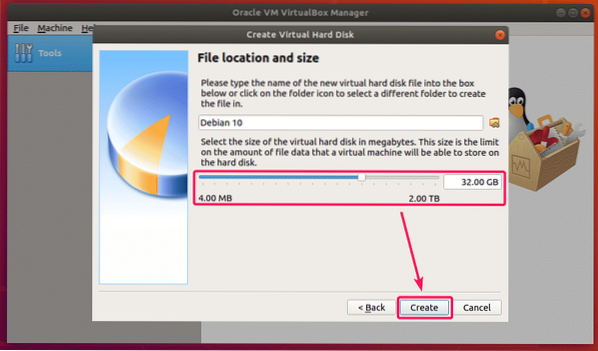
Měl by být vytvořen nový virtuální stroj.
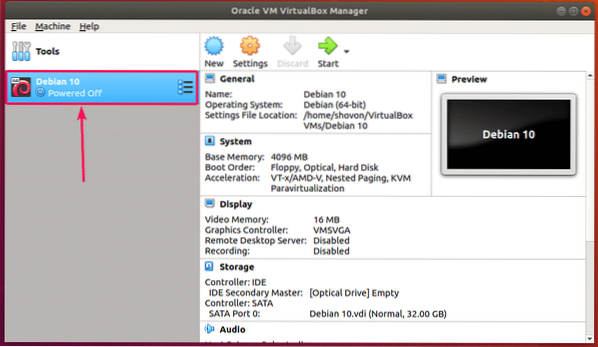
Připojení obrazu ISO Debian 10 k virtuálnímu počítači:
Nyní musíte připojit obraz ISO Debian 10, který jste právě stáhli, na virtuální stroj, který jste právě vytvořili.
Chcete-li to provést, vyberte virtuální stroj a klikněte na Nastavení.
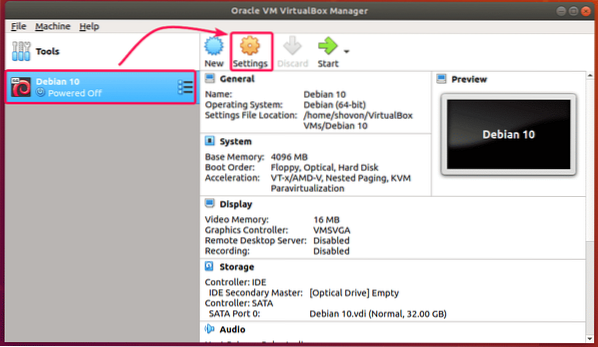
Nyní přejděte na Úložný prostor kartu, vyberte Prázdný (Jednotka CD / DVD) z Řadič: IDE, klikněte na ikonu CD a klikněte na Vyberte soubor virtuálního optického disku ..
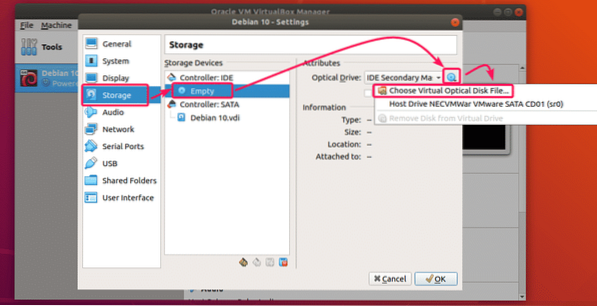
Nyní vyberte obraz ISO Debian 10, který jste stáhli, a klikněte na Otevřeno.
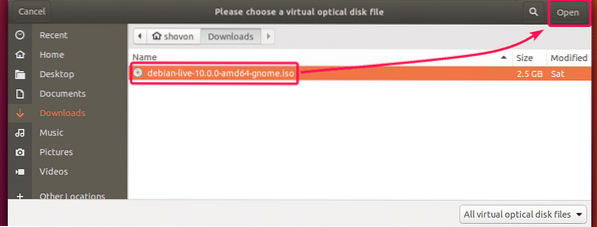
Nyní klikněte na OK.
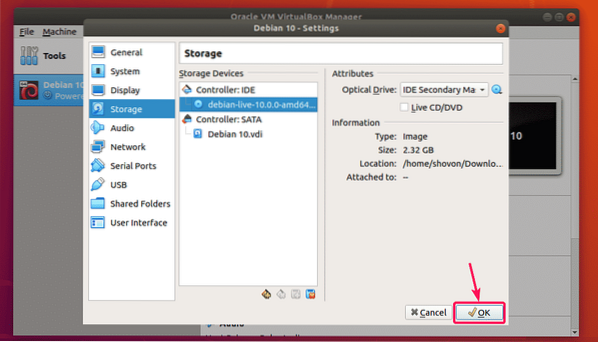
Instalace Debianu 10 na VirtualBox:
Chcete-li spustit virtuální stroj, vyberte jej a klikněte na Start.
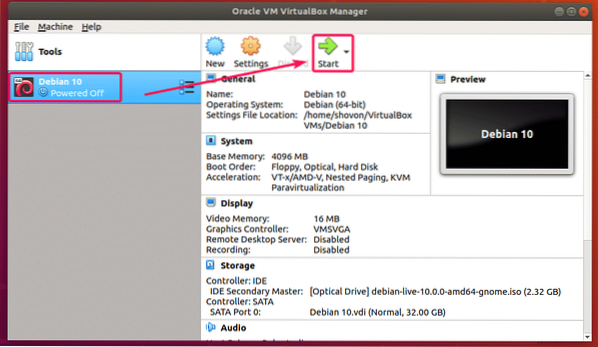
Nyní vyberte Debian GNU / Linux Live (jádro 4.19.0-5-amd64) a stiskněte
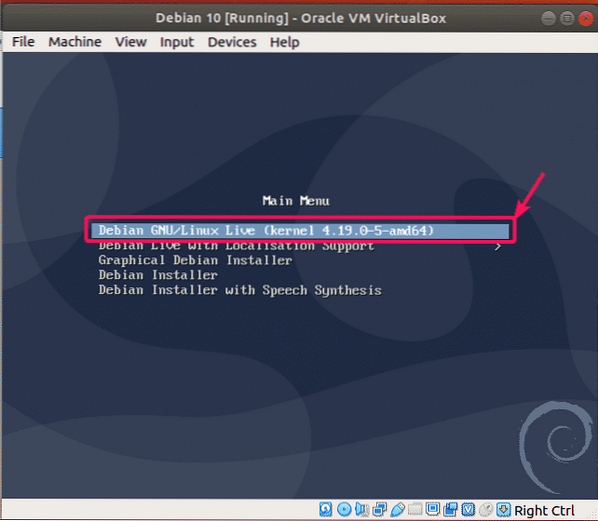
Debian 10 Live image se zavádí.
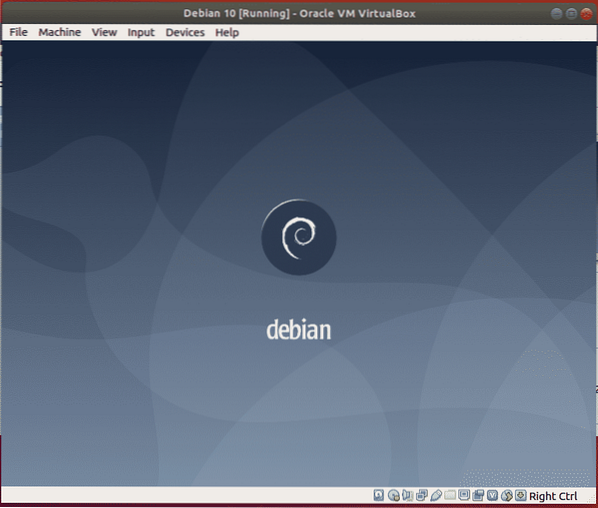
Jakmile je spuštěn, klikněte na Činnosti z levého horního rohu a klikněte na Instalační program Debianu ikona.
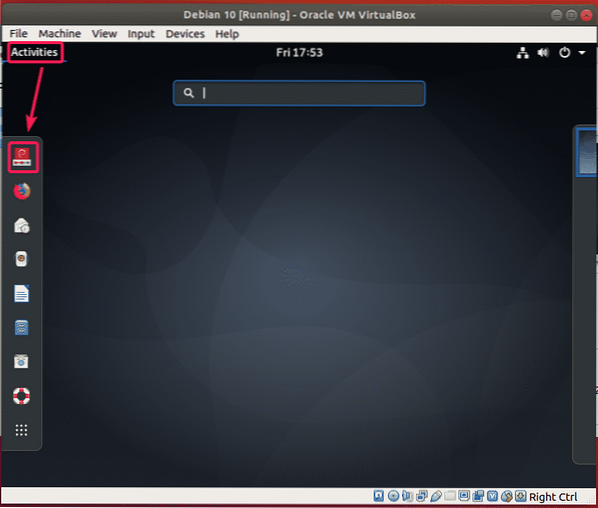
Nyní vyberte svůj jazyk a klikněte na další.
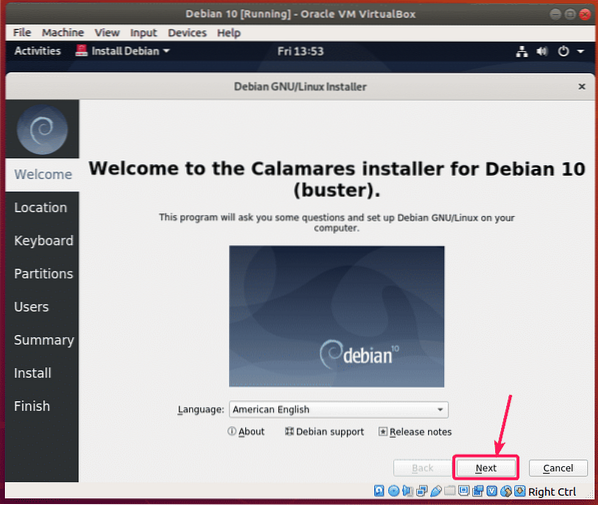
Nyní vyberte své umístění a klikněte na další.

Nyní vyberte rozložení klávesnice a klikněte na další.
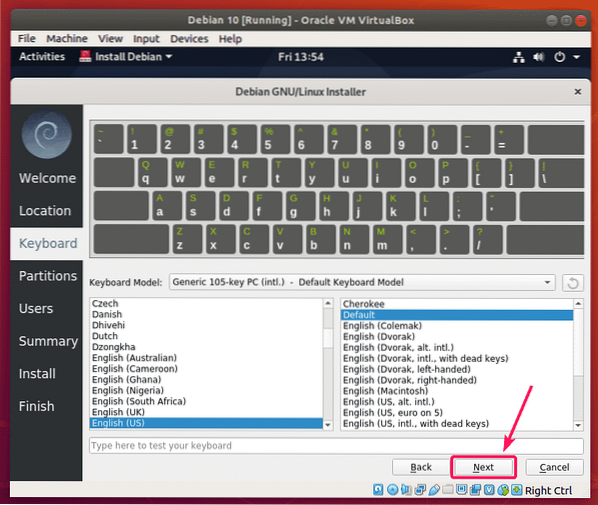
Nyní vyberte Vymazat disk a klikněte na další.
POZNÁMKA: Jelikož se jedná o virtuální stroj, nerozděluji pevný disk virtuálního stroje na oddíly. Pokud jej však potřebujete rozdělit, můžete vždy provést ruční rozdělení.
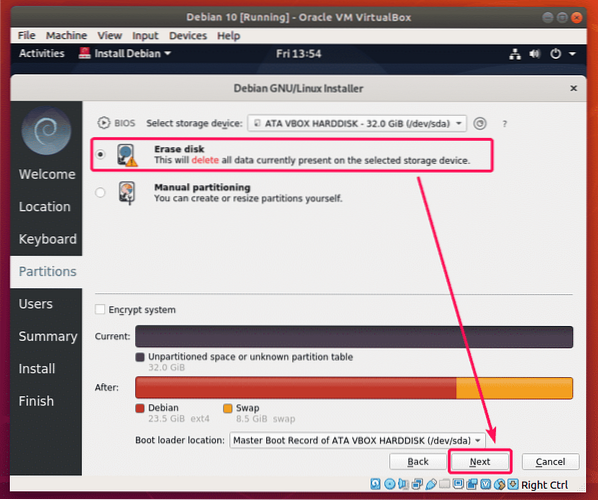
Nyní zadejte své osobní údaje a klikněte na další.
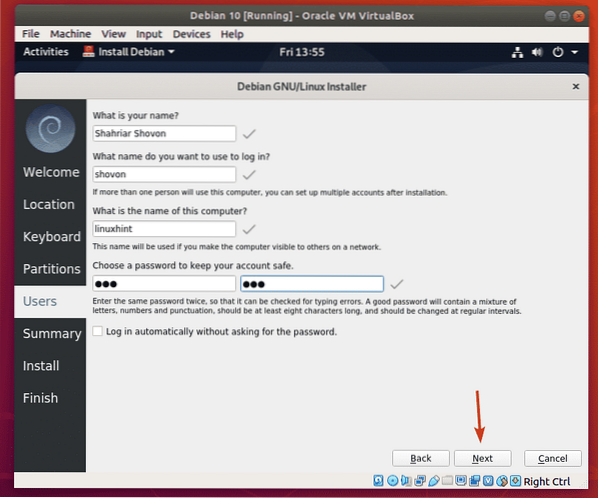
Nyní zkontrolujte všechny podrobnosti. Pokud vše vypadá dobře, klikněte na Nainstalujte.
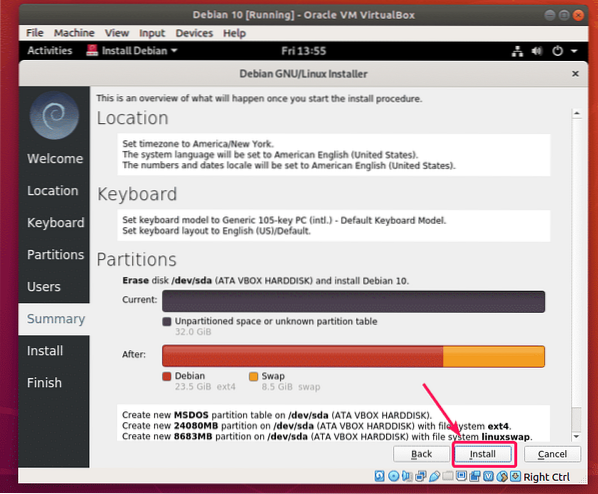
Instalace by měla začít.
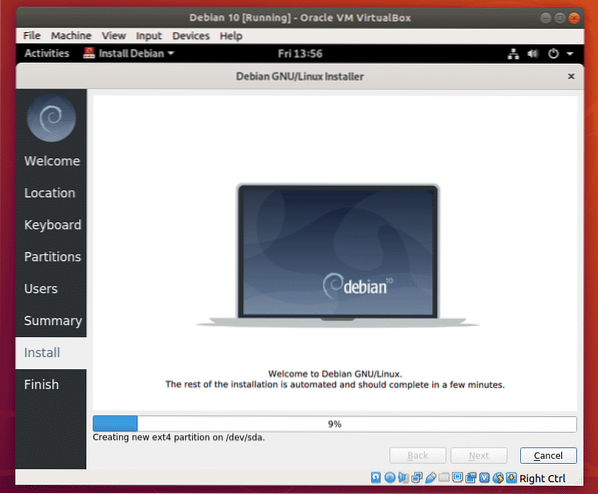
Po dokončení instalace klikněte na Hotovo.
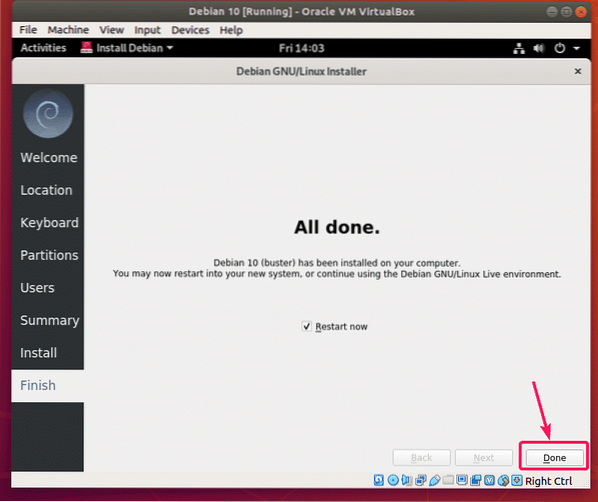
Váš virtuální stroj by se měl restartovat. Při příštím spuštění může spustit obraz ISO Debian 10. Chcete-li tedy zavést systém z pevného disku, musíte pouze odstranit obraz ISO z virtuálního disku CD / DVD ROM. Chcete-li to provést, klikněte na Zařízení > Optické mechaniky > Odeberte disk z virtuální jednotky.
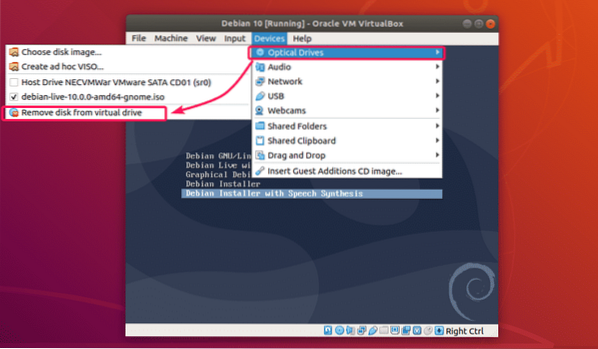
Nyní klikněte na Stroj > Resetovat resetovat virtuální stroj.
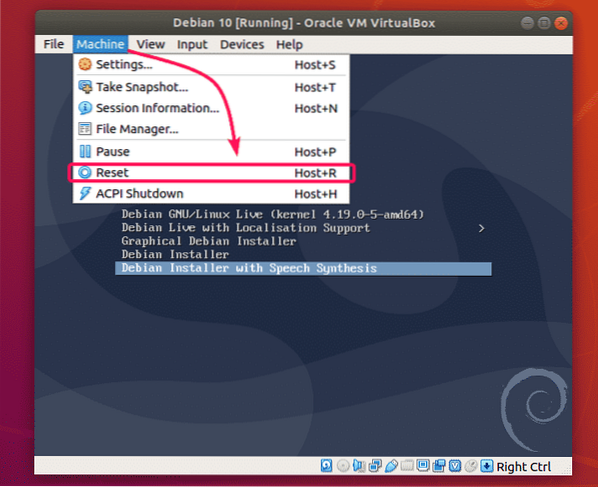
Nyní klikněte na Resetovat.
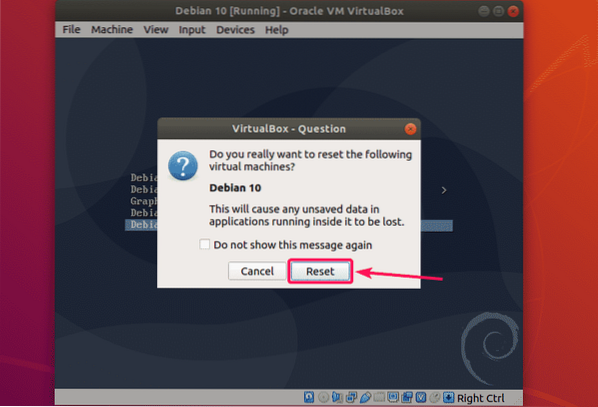
Nyní by se měl spustit systém Debian 10, který jste právě nainstalovali na virtuální stroj. V nabídce Debian 10 GRUB vyberte Debian GNU / Linux a stiskněte
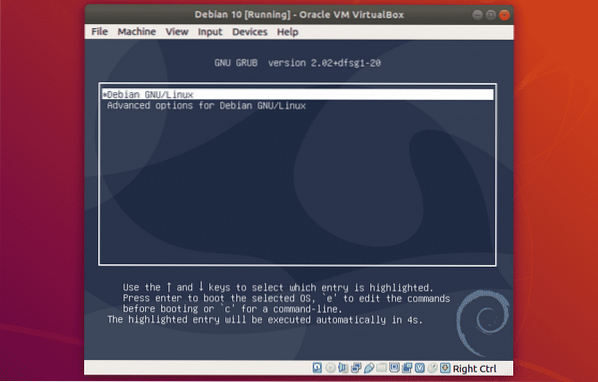
Nyní se můžete přihlásit k virtuálnímu počítači Debian 10.
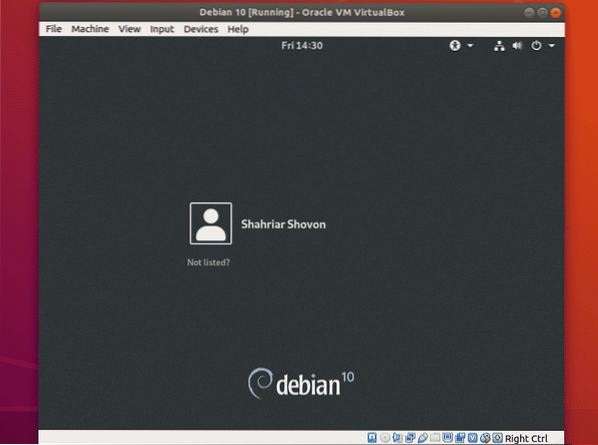
Debian 10 GNOME 3.30 desktopových prostředí běžících na VirtualBoxu.
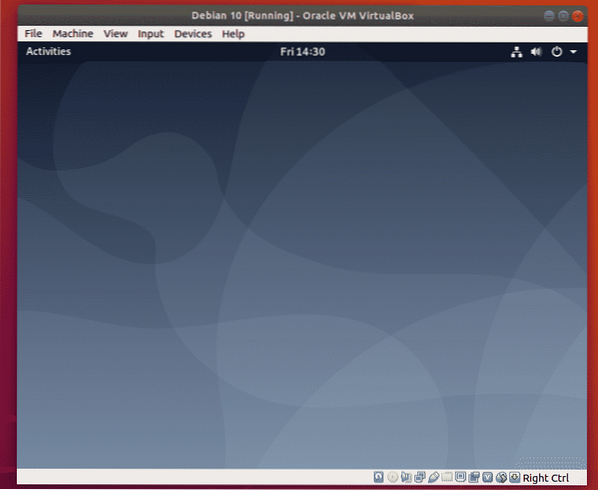
Jak vidíte, používá linuxové jádro 4.19.
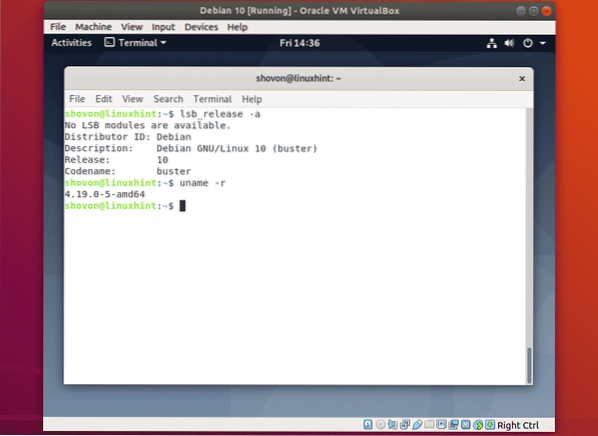
Takto tedy nainstalujete Debian 10 Buster na VirtualBox. Děkujeme za přečtení tohoto článku.
 Phenquestions
Phenquestions


